ประโยชน์สารพัดของ Google Earth
โปรแกรม Google Earth มีประโยชน์อย่างไร
นับจากนี้ไปการดูแผนที่จะไม่ใช่เรื่องยุ่งยากอีกแล้ว เพราะปัจจุบันมีเครื่องมีไฮเทคอย่าง Google Earth ที่จะมาช่วยในการค้นหา ซึ่งเป็นรูปแบบของการค้นหาง่ายขึ้น และสามารถค้นหาตำแหน่งต่างๆได้ละเอียดมากขึ้น พร้อมเพิ่มความสะดวกสบายสำหรับผู้ใช้งานให้สามารถค้นหาข้อมูลจากแผนที่ได้ง่ายขึ้น ด้วยวิธีที่ง่ายในการค้นหาจุดหมายปลายทางได้ง่ายและสะดวกขึ้นด้วยการใช้แผนที่ ของ Google Earth ที่ให้มุมมองทั้งกว้าง ยาว ลึก แบบมีมิติ ซึ่งเป็นอีกจุดหนึ่งที่ดึงดูดให้นักท่องเน็ตทั้งหลายต่างให้ความสนใจ และตอบรับมากขึ้น แต่ผลพวงที่ตามมา ก็น่าติดตามเช่นกันว่า “Google Earth” จะสามารถเปลี่ยนแปลง ปลุกกระแสของชาวเน็ตได้มากน้อยแค่ไหน และส่งผลกระทบต่อธุรกิจ หรือความเป็นส่วนบุคคลของประชาชน มากน้อยแค่ไหน และจะมีผลดีผลเสียเกิดขึ้นอย่างไร ทั้งนี้ทางกองบรรณาธิการนิตยสาร PC World ได้จัดเสวนาในหัวข้อ “Google Earth มองโลกผ่านดวงตาดาวเทียม” ขึ้น เพื่อเป็นการระดมความคิดเห็นเกี่ยวกับผลกระทบที่จะเกิดขึ้น หาก “Google Earth” ได้รับความนิยมแพร่หลาย โดยได้รับเกียรติจากผู้เชี่ยวชาญที่เกี่ยวข้อง แผนที่ และ “Google Earth” มาร่วมในการเสวนาครั้งนี้ ประกอบด้วยกิตติ เปรมพินิจ กรรมการผู้จัดการ บริษัท จีไอเอส โซลูชั่น จำกัด ดร.สุรชัย รัตนเสริมพงศ์ ผู้อำนวยการสถาบันพัฒนาองค์ความรู้ด้านอวกาศ สำนักงานพัฒนาเทคโนโลยีอวกาศและภูมิสารสนเทศ (องค์การมหาชน) ชัยศิลป์ พนาวิรรธน์ TRAFFIC MANAGER บริษัท ที เอส โลจิสติกส์ จำกัด สมชาย หมื่นนรินทร์ ในฐานะของยูสเซอร์คนหนึ่งที่ได้สัมผัสกับการใช้ Google Earth มาตั้งแต่ต้นโดยมี พงษ์ระพี เตชพาหพงษ์ บรรณาธิการอำนวยการ นิตยสาร PC World และผู้ก่อตั้งเว็บไซต์ thaigoogleearth.com เป็นผู้ดำเนินการเสวนา PCW : ภายหลังที่มีการใช้ Google Earth กันอย่างแพร่หลายคิดว่าจะช่วยปลุกกระแสอะไรให้เกิดขึ้นบ้างกิตติ : Google Earth คือ ปัจจัยอย่างหนึ่งที่จะผลักดัน และสร้างกระแสให้เกิดการใช้แผนที่ดาวเทียมกันมากขึ้นได้ แต่ถ้าจะนำแผนที่กรุงเทพฯ จาก Google Earth มาทำแผนที่ทั้งหมดคงไม่สามารถทำได้เนื่องจากยังติดปัญหา เรื่องของความเหลื่อมล้ำของเส้นแบ่งของแต่ละแผ่นที่ที่แต่ละหน่วยงานจัดทำขึ้นมา ดังนั้นหากต้องการจัดทำแผนที่ดาวเทียมกันอย่างจริงจัง แล้วนั้น อาจจะต้องมีการซื้อข้อมูลที่มีอยู่ เพื่อมาจัดทำขึ้นเป็นแผนที่ฉบับสมบูรณ์จริงๆ ซึ่งในอดีตการซื้อข้อมูลภาพถ่ายดาวเทียมก็มีการซื้อขายกันอยู่แล้ว เพียงแต่ไม่มีโปรแกรมในการจัดการภาพถ่ายดาวเทียมเหล่านั้น ดังนั้นเมื่อซื้อภาพถ่ายแผนที่ดาวเทียมไปแล้ว ผู้ใช้จะต้องสร้างแอพพลิเคชันขึ้นมาเองเพื่อใช้ประโยชน์ในด้านต่างๆ ดร.สุรชัย : กระแสของการใช้ Google Earth ช่วยจุดประกายให้เกิดเทคโนโลยีใหม่ๆ เกิดขึ้น อาทิ รีโหมดเซ็นซิ่ง หรือ ภาพถ่ายดาวเทียม ซึ่งในอดีตที่ผ่านมามีการใช้แผนที่ดาวเทียมกันบ้าง แต่ส่วนใหญ่จะใช้เพื่อการค้นหาเส้นทาง และยังเป็นภาพขาวดำ หลังจากนั้นเมื่อมีการพัฒนาอย่างต่อเนื่อง รวมทั้งการผสมผสานเทคโนโลยีใหม่ๆ เข้าไปส่งผลให้การใช้งานแผนที่ดาวเทียมมีประสิทธิภาพมากยิ่งขึ้น อย่างดาวเทียมรุ่นใหม่ๆ จะมีการติดตัวเรคคอร์ดเดอร์ ไว้ด้วย ก็จะทำให้นอกจากดูเส้นทางแล้วยังสามารถบันทึกเสียงหรือภาพที่เคลื่อนไหวแบบใกล้กับปัจจุบันมากที่สุด แต่ถึงอย่างไรการเข้ามาของ Google Earth ก็มีส่วนทำให้สาธารณะเกิดความตื่นตัวมากขึ้น ถึงแม้ว่าประเทศไทยจะมีแผนที่ดาวเทียมใช้มานานแล้วก็ตาม แต่การใช้งานในอดีตถือว่ายังอยู่ในวงจำกัดเฉพาะในหน่วยงานราชการ หรือเอกชนบางแห่ง ซึ่งข้อดีของภาพถ่ายดาวเทียมคือเป็นข้อมูลดิจิตอล และดาวเทียมรุ่นใหม่มี GPS อยู่บนดัวดาวเทียม ดังนั้นเวลาถ่ายภาพมาก็จะบอกค่าพิกัดให้เรียบร้อย ความผิดพลาดก็มีไม่มาก ไม่เหมือนรูปถ่ายทางอากาศที่ใช้เครื่องบิน ดังนั้นเมื่อ Google ออกมาทำตรงนี้ ถือว่าประสบความสำเร็จ ซึ่ง Google Earth ถือปรัชญาที่ว่าคนที่ใช้แผนที่ไม่เป็นก็สามารถใช้งานได้ เพราะใช้งานง่าย ตรงนี้ถือเป็นข้อได้เปรียบของ Google Earth และสามารถดูได้ทั่วโลก
ติดตั้ง Google Earth
หากคุณประสบปัญหาในการติดตั้ง Google Earth ผ่านทาง Google Updater คุณสามารถดาวน์โหลด Google Earth เวอร์ชันล่าสุดได้โดยตรงที่:
เข้าใช้งาน Google Earth
Google Earth เป็นโปรแกรมที่ใช้ในการ ดูภาพถ่ายองทุกมุมโลก จากดาวเทียม ซึ่งมีความละเอียดสูงมาก สามารถ ขยายภาพ จากโลกทั้งใบ ไปสู้ประเทศ และลงไปจนถึงวัตถุเล็ก เช่น ถนน ตรอก ซอกซอย รถยนตร์ บ้านคน

Google Earth ยังใช้งานง่ายและ สะดวกในการนำไปประยุกต์ในการเรียนการสอนได้ จึงเหมาะสำหรับ อาจารย์ และ นักเรียน ที่จะใช้ในการสอนและการเรียนในวิชาต่าง ๆ
*Google Earth จะใช้งานได้ต่อเมื่อ เครื่องได้ทำการ เชิ่อมต่อ Internet อยู่เท่านั้น เพราะรูปถ่ายจากดาวเทียมต่างๆ จะ ถูกส่งมาให้เรา ทาง Internet ในขณะที่เราเลือกดูส่วนต่างๆของโลก
ค้นหาสถานที่ผ่าน Google Earth
คุณสามารถค้นหาตำแหน่งที่เจาะจงโดยใช้แท็บ ข้ามไปที่ ใน Google Earth โดยการใส่ตำแหน่งในช่องป้อนข้อมูลและคลิกปุ่ม ค้นหา
 ปุ่มค้นหา
ปุ่มค้นหา
แต่ละแท็บของแผง ค้นหา แสดงตัวอย่างของคำค้นหา (ดูข้างบน) Google Earth รู้จักประเภทของคำค้นหาต่อไปนี้ ซึ่งคุณสามารถใส่โดยอาจมีหรือไม่มีเครื่องหมายจุลภาคก็ได้
 | รูปแบบ | ตัวอย่าง |
| เมือง, รัฐ | บัฟฟาโล, นิวยอร์ก |
| เมือง ประเทศ | ลอนดอน อังกฤษ |
| บ้านเลขที่ ถนน เมือง รัฐ | 1600 เพนซิลเวเนีย แอฟ วอชิงตันดีซี |
| รหัสไปรษณีย์ | 90210 |
| ละติจูด ลองจิจูด ในรูปแบบทศนิยม | 37.7, -122.2
โปรดสังเกตว่า พิกัดดังกล่าวต้องปรากฏตามลำดับนี้ (ละติจูด, ลองจิจูด) |
| ละติจูด ลองจิจูด ในรูปแบบ DMS | 37 25'19.07"N, 122 05'06.24"W หรือ
37 25 19.07 N, 122 05 06.24 W
โปรดสังเกตว่า รูปแบบ 37d25'19.07"N, 122d05'06.24"W ใช้กับ Google Earth ไม่ได้ พิกัดดังกล่าวต้องปรากฏตามลำดับนี้ (ละติจูด, ลองจิจูด) |
คำค้นหาล่าสุดของคุณจะถูกบันทึกโดย Google Earth และปรากฏเมื่อคุณป้อนข้อความที่ตรงกันในช่องค้นหา ในการลบคำค้นหาเหล่านี้ ให้คลิก แก้ไข > ลบประวัติการค้นหา
เกี่ยวกับคำค้นหา
ในปัจจุบัน ในแท็บ ข้ามไปที่ อาจไม่รู้จักคำค้นหาบางคำว่าเป็นตำแหน่ง ซึ่งได้แก่:
- ชื่อเมืองรองในหลายประเทศ
- ชื่อรัฐหรือจังหวัดเพียงลำพัง
- คำค้นหาที่โปรแกรมไม่รู้จักว่าเป็น การค้นหาตำแหน่ง จะถือว่าเป็น การค้นหารายการธุรกิจ ในมุมมองปัจจุบันสำหรับข้อมูลเพิ่มเติมเกี่ยวกับวิธีการค้นหารายการ ดูที่ การค้นหารายชื่อ
เคล็ดลับ: ถ้าคุณต้องการหาถนนบางเส้นในเมืองหนึ่ง คุณสามารถใส่เฉพาะชื่อถนน และโปรแกรมค้นหาจะแสดงข้อมูล 10 อันดับแรกที่ตรงกับชื่อถนนนั้น ตัวอย่างเช่น ถ้าคุณต้องการหา Sunset Boulevard ใน Hollywood, CA คุณอาจใส่วลี Sunset Blvd Hollywood CA ในฟิลด์การค้นหา จากนั้นจุดเริ่มต้นของ Sunset Boulevard จะปรากฏในมุมมองภาพ 3 มิติ พร้อมด้วยผลลัพธ์ 10 อันดับแรกที่มีคำว่า Sunset อยู่ในชื่อ
บันทึกภาพแผนที่เก็บไว้
การเปิดดูตัวอย่างของรูปภาพที่เก็บไว้ในโฟลเดอร์ (Windows XP)
ท่านใดที่ชื่นชอบการสะสมภาพถ่ายเก็บไว้ในเครื่องคอมพิวเตอร์ ขอแนะนำให้สร้างโฟลเดอร์โดยเฉพาะสำหรับจัดเก็บภาพถ่าย โดยจัดแยกภาพถ่ายออกเป็นหมวดหมู่ เพื่อความเป็นระเบียบ และง่ายต่อการเปิดดูภาพเหล่านั้น --- หากท่านใดที่ยังไม่ทราบว่าจะสร้างโฟลเดอร์อย่างไร ขอให้ศึกษาวิธีสร้างโฟลเดอร์ได้จาก “เกร็ดความรู้จากครูตอนที่ 5” --- สำหรับเกร็ดความรู้จากคุณครูตอนที่ 67 นี้ขอแนะนำวิธีการเปิดดูตัวอย่างภาพทั้งหมดที่เก็บสะสมไว้ในโฟลเดอร์ด้วยการเรียกใช้ คำสั่งมุมมองแบบ Thumbnail
คราวนี้ จะเลือกภาพใดมาใช้งานก็จะสามารถเลือกใช้ได้อย่างสบาย ..
ค้นหาสถานที่แบบจำกัดพื้นที่
ค้นหาสถานที่ที่คุณต้องการทราบ ทุกตรอก ซอก ซอย แม้จะไกลหรืออยู่ลึกเพียงใด และเพิ่มความแม่นยำ ด้วยการกำหนดขอบเขตในการค้นหา ในโปรแกรม GPS ของ Hood Dude สามารถช่วยคุณค้นหาสถานที่ต่างๆในประเทศไทย ไม่ว่าจะอยู่ที่ไหน Hood Dude ก็สามารถค้นหาเจอ แต่เพื่อความรวดเร็วยิ่งขึ้นเราสามารถกำหนดขอบเขตพื้นที่การค้นหาได้
การค้นหาในรูปแบบที่เราคุ้นเคยนั้น เพียงแค่เราพิมพ์คำที่เป็นเพียงส่วนหนึ่งของชื่อสถานที่ที่เราต้องการค้นหา ก็จะปรากฏรายชื่อ ของสถานที่ที่มีคำเหล่านั้นออกมามากมายหลายรายการ เช่นเดียวกับผลการเลือกค้นหาจากเมนูประเภทสถานที่ ซึ่งอาจทำให้เราต้องเสียเวลาในการเลือกสถานที่ที่ต้องการจากรายการยาวๆนั้น
ตัวอย่างเช่น กรณีที่เราค้นหาตามประเภทสถานที่ เช่น “เซ็นทรัล” ก็จะมีรายชื่อสถานที่ที่มีชื่อ“เซ็นทรัล” จากหลายๆจังหวัด หลายๆเขต แสดงให้เราเห็นมากมาย ทำให้เราเลือกไม่ถูก หรือหาสถานที่ที่เราต้องการไม่เจอเพราะลิสต์รายชื่อร้านเยอะเกินไป
Hood Dude จึงออกแบบฟังก์ชันพิเศษเพื่อช่วยลดปัญหาข้อมูลที่มีมากเกินความต้องการ ด้วยความสามารถในการเลือกขอบเขตพื้นที่ที่ต้องการการค้นหาได้ เพียงแค่ไปที่เมนูขอบเขต เลือกจังหวัดที่เราต้องการ เช่นกรุงเทพฯ จากนั้นทำการค้นหาโดยการพิมพ์คำที่เป็นเพียงส่วนหนึ่งของชื่อสถานที่ที่เราต้องการค้นหา หรือเลือกค้นหาจากเมนูประเภทสถานที่ ก็จะปรากฏรายชื่อของสถานที่เฉพาะในเขตที่อยู่ในกรุงเทพฯ เท่านั้น
หรือหากต้องการจำกัดขอบเขตให้แคบลงด้วยการเลือกเขตก็ได้เช่นกัน โดยหลังจากที่เราเลือกจังหวัดแล้ว เราสามารถเลือกเขตที่เราต้องการค้นหา เช่น เขตห้วยขวาง เมื่อเราทำการค้นหาสถานที่ก็จะปรากฏรายการเพียงสถานที่ที่อยู่เขตห้วยขวางเท่านั้น
ดังนั้นคุณจึงมั่นใจได้ว่าสถานที่ที่คุณต้องการค้นหานั้นมีความถูกต้องและแม่นยำอย่างแน่นอน ด้วยโปรแกรม GPS บนมือถือของ Hood Dude ที่ออกแบบมาให้ใช้งานง่าย สะดวก และรวดเร็วเหมาะสำหรับทุกคนในชั่วโมงเร่งด่วนอย่างสังคมปัจจุบัน
ดาวน์โหลดแผนทีสถานที่น่าสนใจ

Garmin Thailand แอพลิเคชั่นนำทางสำหรับ iPhone เป็นแอพลิเคชั่นอีกตัวหนึ่งที่ได้รับความนิยมมากเหมือนกันเพราะการใช้งานไม่ยากเท่าไหร่ รองรับภาษาไทย พร้อมแผนที่ประเทศไทยอัพเดทใหม่แต่ก็อาจจะยังไม่ล่าสุดเท่าไหร่ แต่ก็นับว่าใกล้เคียงแล้ว มีบอกรายละเอียดในแผนที่ชัดเจน ไม่ว่าจะเป็น ปั้มน้ำมัน ร้านสะดวกซื้อ ถนนหลัก ทางด่วน และอื่น ๆ มุมมองคุณสามารถเลือกดูแบบ 2D 3D ก็ได้เช่นกัน พร้อมกับเสียงแจ้งเตือนการนำทางเป็นภาษาที่คุณเลือกอย่างที่บอกรองรับภาษาไทยสะดวกมากเลย สำหรับคนชอบการเดินทางไม่ควรพลาดเป็นอย่างดาวน์โหลดแอพลิเคชั่นสำหรับ iPhone นี้ไปลองเล่นกันได้เลย
กำหนดมุมมองแสดงแผนที่
แผนภูมิด้านล่างนี้อธิบายคุณลักษณะบางอย่างที่มีใน Google แผนที่ คุณลักษณะบางอย่างอาจไม่มีให้ใช้งานที่ตำแหน่งของคุณ
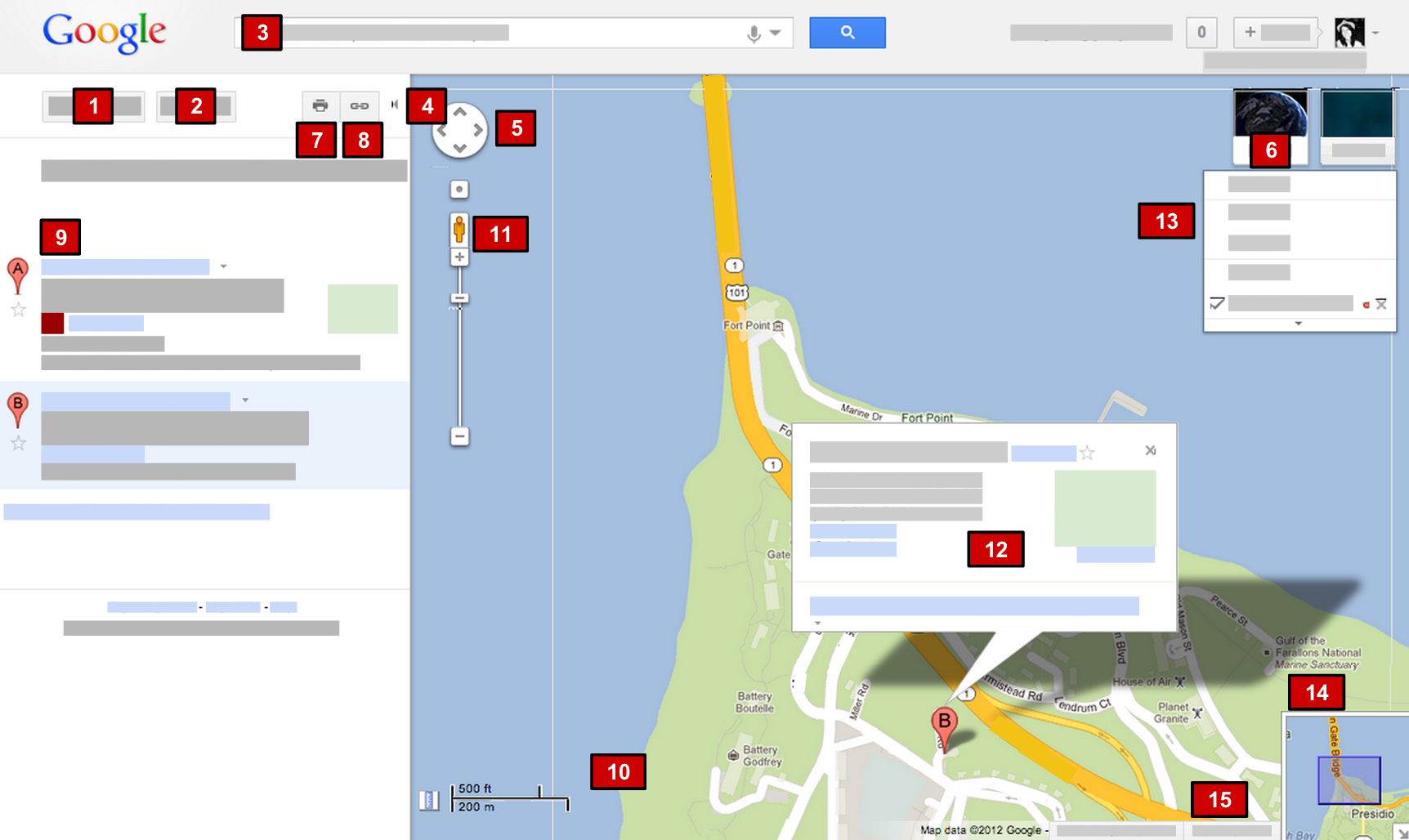
- ค้นหาเส้นทาง - หากต้องการไปไหนสักที่ คลิกที่นี่เพื่อหเส้นทางการขับขี่ การเดิน การขี่จักรยาน หรือระบบขนส่งสาธารณะ
- สถานที่ของฉัน - สร้างแผนที่ในแบบของคุณ ดูสถานที่ติดดาวของคุณ และธุรกิจที่คุณเคยให้ความเห็นไว้
- ค้นหาแผนที่ - ค้นหาสถานที่ ธุรกิจ ทางแยก ที่อยู่ และอื่นๆ อีกมากมาย บน Google แผนที่
- แสดง/ซ่อน - คลิกลูกศรซ้าย (<<) เพื่อซ่อนแผงด้านซ้าย และคลิกลูกศรขวา (>>) เพื่อแสดงแผงดังกล่าว
- การนำทางในแผนที่ - คลิกและลากแผนที่เพื่อเลื่อน หรือใช้ลูกศร ลากตัวเลื่อนย่อ/ขยายขึ้นหรือลงเพื่อเพิ่มปริมาณการย่อหรือขยาย
- เลเยอร์ - วางเมาส์เหนือวิดเจ็ตที่มุมขวาของแผนที่เพื่อดูเลเยอร์ที่มีให้ใช้งานสำหรับตำแหน่งของคุณ เช่น จราจร ภาพถ่ายและอื่นๆ เรียนรู้เพิ่มเติมเกี่ยวกับเลเยอร์ทั้งหมดที่มีให้ใช้งานได้ใน Google แผนที่
- พิมพ์/ส่ง - พิมพ์แผนที่หรือส่งแผนที่ไปให้คนอื่น
- ลิงก์มายังหน้านี้ - สร้างที่อยู่เว็บ (URL) สำหรับแผนที่ของคุณ ซึ่งสามารถแชร์กับคนอื่นได้อย่างง่ายดาย
- ผลการค้นหา - คุณจะพบ ผลการค้นหา ของคุณที่แผงด้านซ้าย คลิกที่ผลการค้นหาที่คุณต้องการดูข้อมูลเพิ่มเติม
- แผนที่ - พื้นที่แผนที่จะแสดงตำแหน่งทางภูมิศาสตร์พร้อมกับผลการค้นหาที่สอดคล้องกัน และข้อมูลอื่นๆ จากตำแหน่งนั้น
- Street View - ลากเพ็กแมนสีเหลืองบนตัวควบคุมการซูมของแผนที่ที่ตำแหน่งใดตำแหน่งหนึ่งบนแผนที่ เพื่อดูและควบคุมทิศทางภาพถ่ายในระดับถนน
- หน้าต่างข้อมูล - เมื่อคุณคลิกสีแดง หน้าต่างข้อมูล จะปรากฏขึ้นและแสดงข้อมูลเพิ่มเติมเกี่ยวกับสถานที่นั้น
- มุมมอง - สลับไปมาระหว่างมุมมองแผนที่ ดาวเทียม และ Earth
- แผนที่ภาพรวม - ดูสถานที่ตั้งของมุมมองแผนที่ปัจจุบัน (ในกล่องสีม่วง) ของคุณในมุมมองของพื้นที่ทางภูมิศาสตร์ที่มีขนาดใหญ่ คุณสามารถคลิกเพื่อซ่อนแผนที่ภาพรวมหรือคลิกเพื่อแสดงอีกครั้งได้ตลอดเวลา
- รายงานปัญหา - โปรดช่วยปรับปรุง Google แผนที่ให้ดีขึ้นโดยการรายงานปัญหาเกี่ยวกับข้อมูลหรือผลิตภัณฑ์









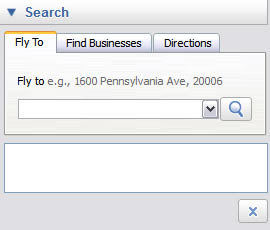







.jpg)







